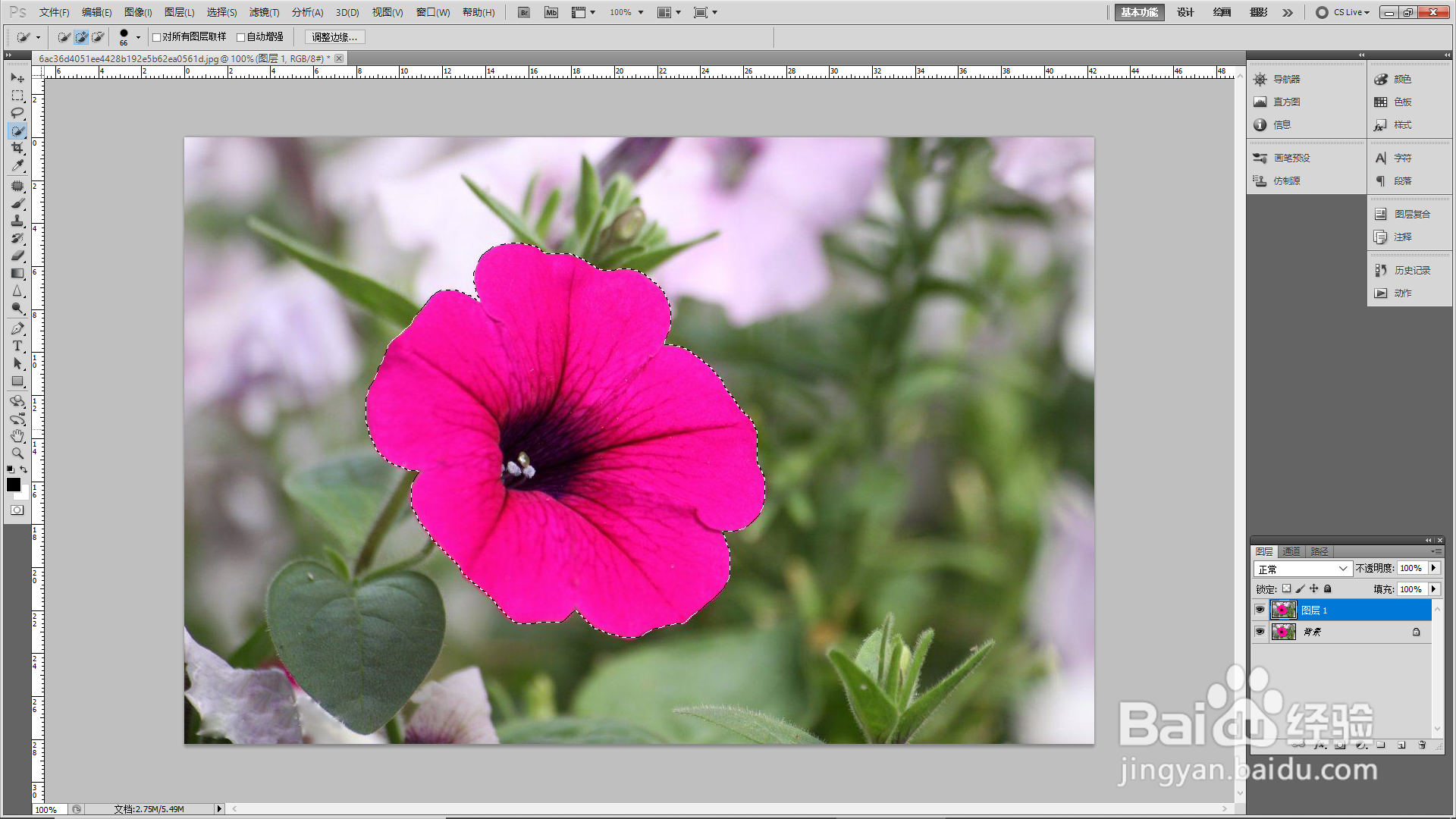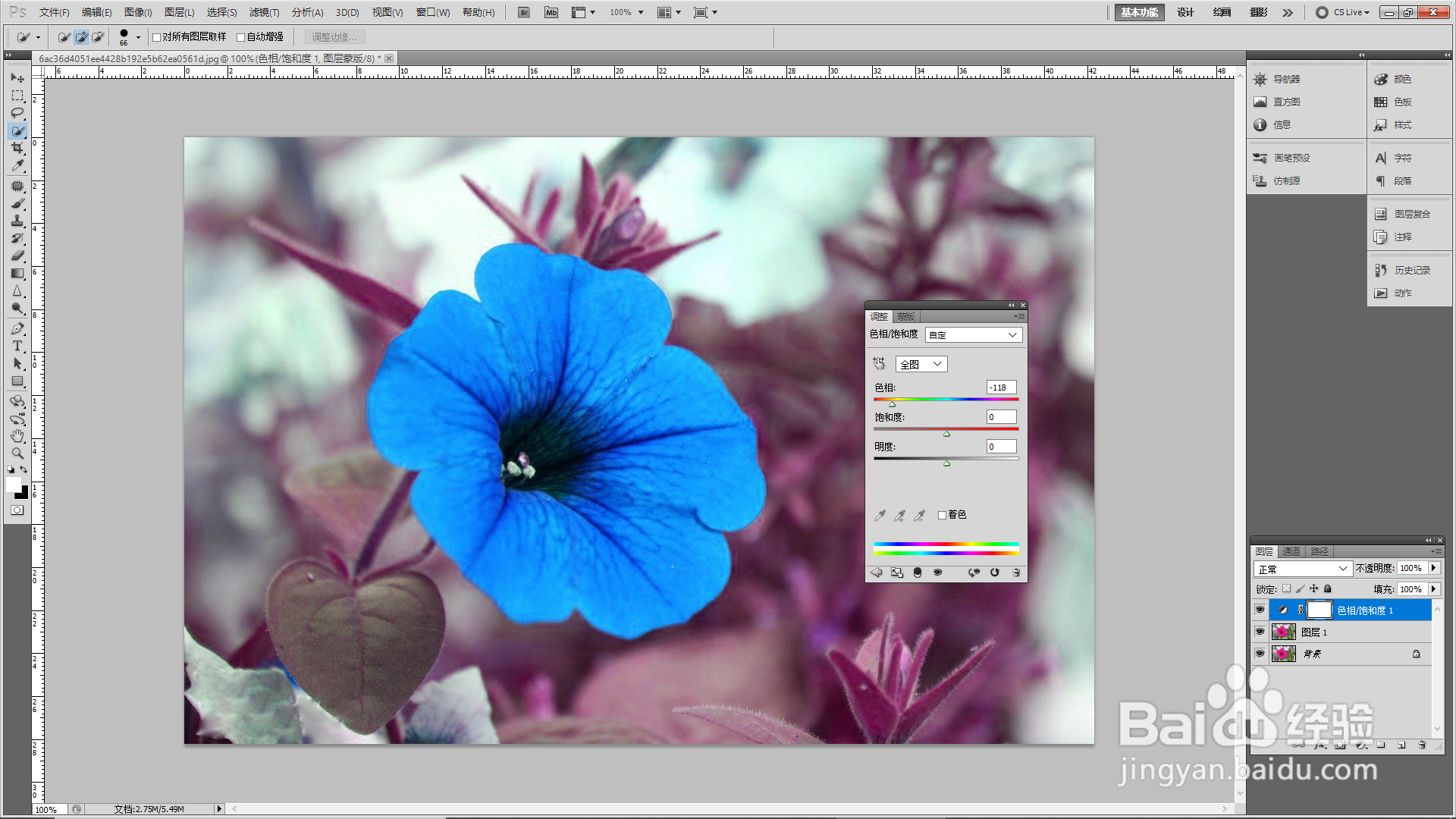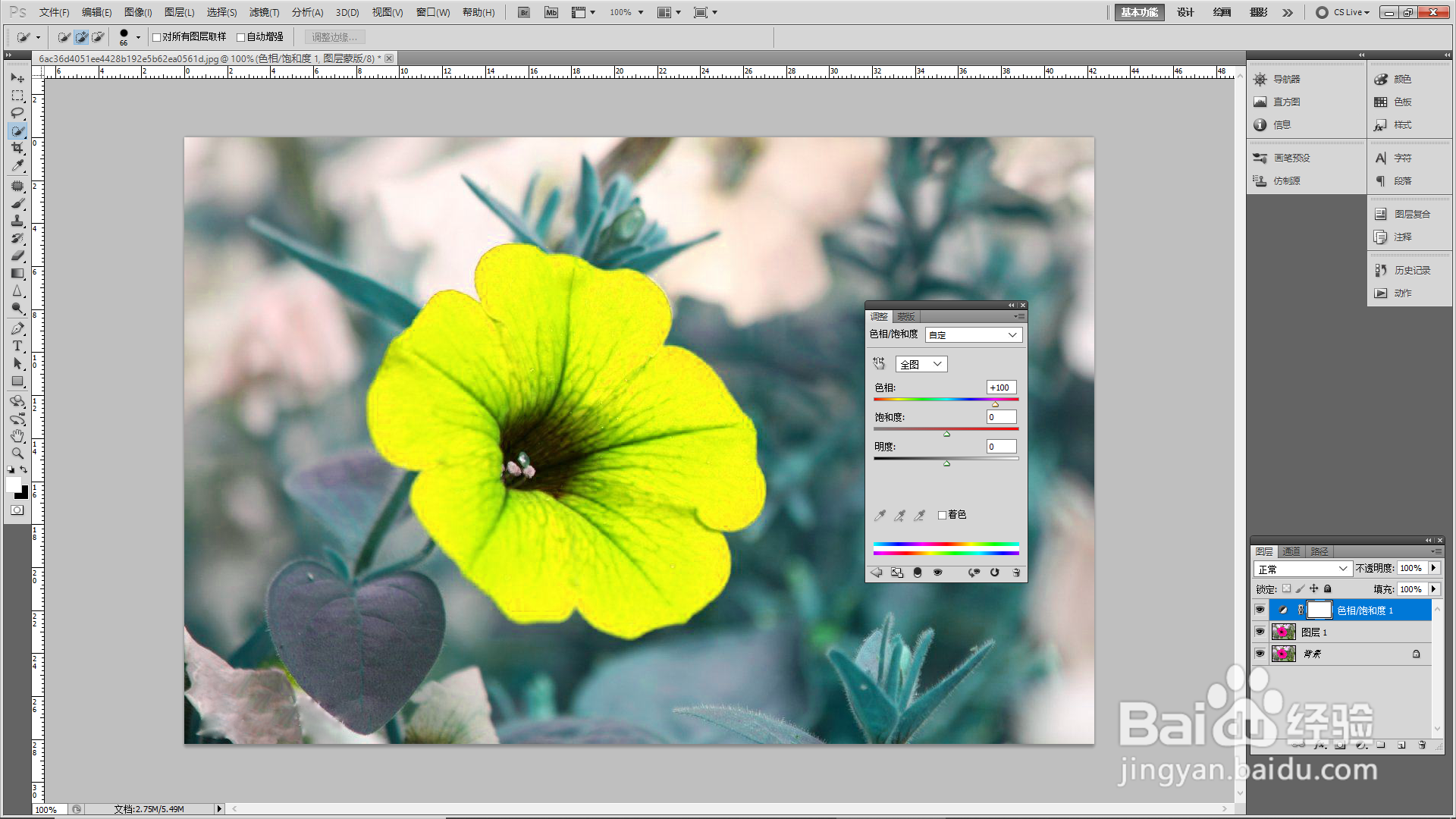PS如何通过调整色相改变花朵颜色
1、1.运行PS软件,点击【文件】—【打开】,导入需要修改颜色的花朵图片,按下CTRL+J键复制一层。
2、2.鼠标右键点击左侧菜单栏的【快速选择工具】图标,鼠标左键点击菜单中的【快速选择工具】,点击红色的花朵,框选出来。
3、3.点击右下角【创建新的填充或调整图层】图标,在弹出的菜单列表中点击【色相/饱和度】选项。
4、4.在弹出的窗口中,用鼠标按住色相滑块,向左移动,使色相变为-118,花朵便由红色变为蓝色。
5、5.在弹出的独瘦配溧窗口中,用鼠标按住色相滑块,向右移动,使色相变为+100,花朵变为黄色,通过调整花朵的色相值,可以使花朵变成不同的颜色。
6、总结:1.运行PS软件,点击【文件】—【打开】,导入需要修改颜色的花朵图片,按下CTRL+J键复制一层。2.鼠标右键盼内溲铫点击左侧菜单栏的【快速选择工具】图标,鼠标左键点击菜单中的【快速选择工具】,点击红色的花朵,框选出来。3.点击右下角【创建新的填充或调整图层】图标,在弹出的菜单列表中点击【色相/饱和度】选项。4.在弹出的窗口中,用鼠标按住色相滑块,向左移动,使色相变为-118,花朵便由红色变为蓝色。5.在弹出的窗口中,用鼠标按住色相滑块,向右移动,使色相变为+100,花朵变为黄色,通过调整花朵的色相值,可以使花朵变成不同的颜色。
声明:本网站引用、摘录或转载内容仅供网站访问者交流或参考,不代表本站立场,如存在版权或非法内容,请联系站长删除,联系邮箱:site.kefu@qq.com。
阅读量:51
阅读量:22
阅读量:31
阅读量:83
阅读量:71